動画に雪や雨の演出を加えたい場合、天気が変わるのを待っているわけにはいきません。
動画編集において雪や雨のエフェクトを入れるには有料・無料それぞれの素材を入れる必要があります。
この記事では
1.おすすめの雪や雨のエフェクト
雨や雪を使って動画を演出したいときのためのおすすめの雪や雨のエフェクトを紹介します。
1.1.Filmstock:Blockbuster Vol3 - レインパック
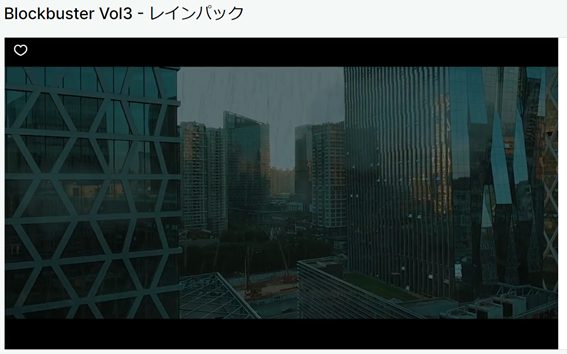
Blockbuster Vol3 - レインパックは様々な雨のエフェクトがセットになっています。
ガラス越しの雨や横殴りの激しい雨など場面に応じて使い分けができるので表現の幅が広がります。
FilmstockはWondershareが運営する著作権フリーで様々な素材を利用できる便利なサービスです。
雪や雨にとどまらずありとあらゆる素材があるといっても過言ではありません。
動画エフェクトを始め、写真などのストック素材、効果音、BGMなど動画編集に役立つ素材が豊富に用意されています。
Filmstockを使うにはFilmoraが最新バージョンになっている必要があります。
具体的な手順は以下の通りです。
- Filmoraからログインする
- ログインボタンをクリックし、WondershareIDを利用してFilmstockへログインします。
1.2. BOOTH 雪エフェクト4種
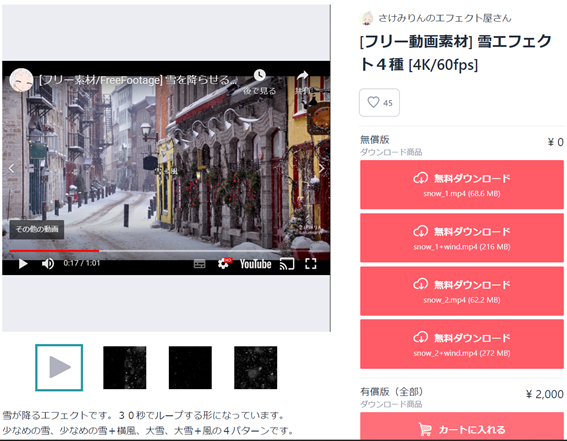
BOOTHの雪エフェクトは基本無料で使うことができます。
30秒でループする形になっており、少なめの雪、少なめの雪+横風、大雪、大雪+風の4パターンになっています。
スピードを変えることで吹雪などの演出も可能です。
BOOTHはピクシブが運営しているフリマサイトで、アクセサリーや漫画だけではなく、動画のエフェクトなども取り扱っています。
クリエイターが自由に作品を出品するサイトで、無料のものから有料まで幅広くラインナップがあります。
自分の好みのクリエイターを応援したり、ピクシブと連携してフォローしている製作者の作品が簡単に探せたりと使いやすくなっているで、自分の好みに応じて検索してみましょう。
1.3.YouTuberのための素材屋さんの雨や雪のエフェクト

YouTuberのための素材屋さんはその名前の通り動画編集に必要な素材をフリーで提供しているサイトで、数は多くありませんが雨や雪のエフェクトを用意しています。
FilmstockやBOOTHのようにたくさんあるわけではないので選択肢は限られますが、ロイヤリティーフリーで使える素材が用意されているので手軽に動画編集をしたい、お金をかけたくないという人は一度のぞいてみてもよいでしょう。
YouTuberのための素材屋さんの“雨素材”
YouTuberのための素材屋さんの“雪素材”
1.4.最大級の素材を抱える有名サイト:iStock
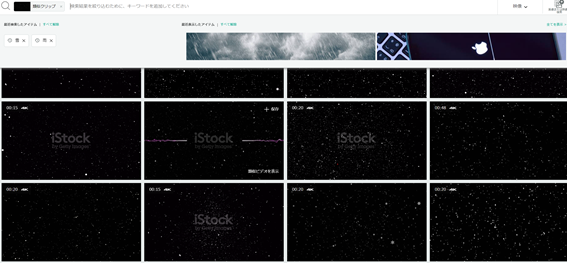
iStockは最大級の素材を抱える有名サイトです。
iStockで雪・雨と検索すると大量の素材が出てきます。
雪の降る速度や雨の強さなど実に500点近くの素材があるので自分のイメージにぴったりのものを見つけることができるでしょう。
無料版では透かしが入りますが、サブスクリプションまたは購入することで透かしのない素材として利用することが可能です。
サブスクリプションのプランは以下の通りです。
※価格は税抜き
月のダウンロード可能回数 |
月額プラン |
年間プラン |
|
10回 |
16,376円/月 |
10,870円/月 |
|
25回 |
25,168/月 |
18,419円/月 |
|
50回 |
38,352円/月 |
29,142円/月 |
料金は安いとは言えませんが、ほとんどの素材が手に入るサイトといえます。
動画編集のクオリティにこだわりのある人におすすめのサイトです。
2.Filmoraで雨エフェクトを加える方法
Filmoraで雨のエフェクトを編集する方法を解説します。
2.1.雨のエフェクトをかけたい動画に「BCCパーティクル」から「BCC Rain」を選ぶ
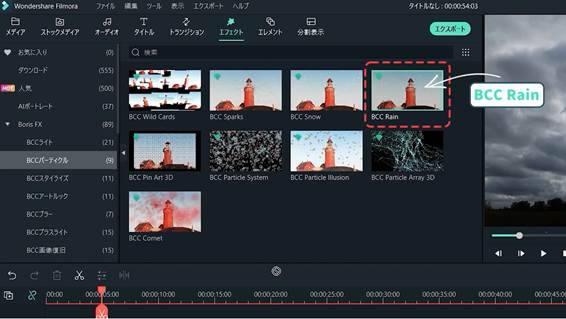
まずはエフェクトのタグの「BCCパーティクル」から「BCC Rain」を選びます。
選択した後はエフェクトをかけたい動画の上のタイムラインにドラッグ&ドロップします。
2.2.エフェクト部分をダブルクリックして雨の効果を調整する
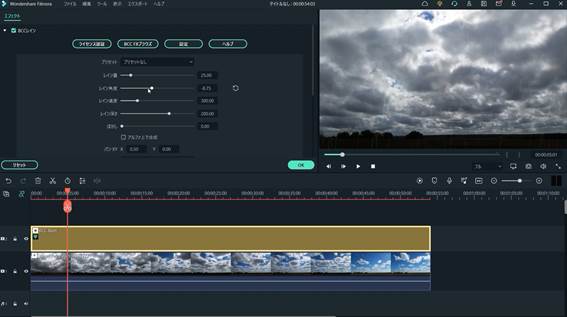
次はドラッグ&ドロップしたエフェクト部分をダブルクリックして雨の量や傾きを調整しましょう。
ここは細かい調整が可能なので、好みの演出になるまで調整していくのクオリティを高めるポイントです。
3.Filmoraで雪エフェクトを加える方法
Filmoraで雪のエフェクトを加える方法を解説します。
3.1.エレメントの「BCCパーティクル」から「BCC Snow」を選ぶ
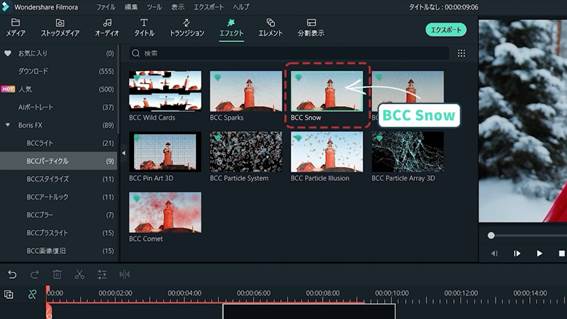
雨と同じく、BCCパーティクルから「BCC Snow」を選びましょう。
3.2.エフェクト部分をダブルクリックして雪の効果を調整する
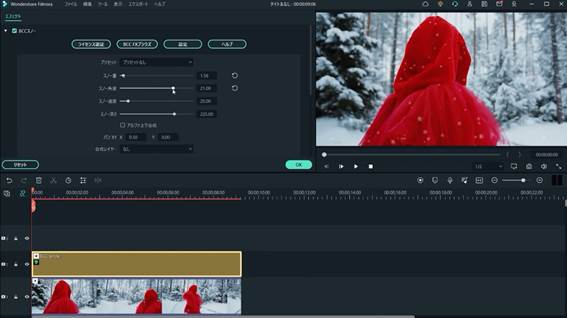
雨の時と同様にエフェクト部分をダブルクリックし、雪の量や角度などを調整します。
4.Filmoraのステッカー機能で雨や雪のエフェクトを編集する方法
Filmoraのステッカー機能を使って簡単に雨や雪のエフェクトを簡単に挿入する方法を紹介します。
4.1.エフェクトをかけたい動画をメディアプールにドロップ
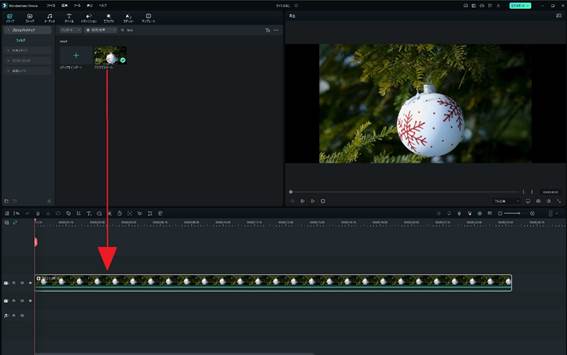
4.2.「ステッカー」から好みのエフェクトを選んで動画の上にドロップ
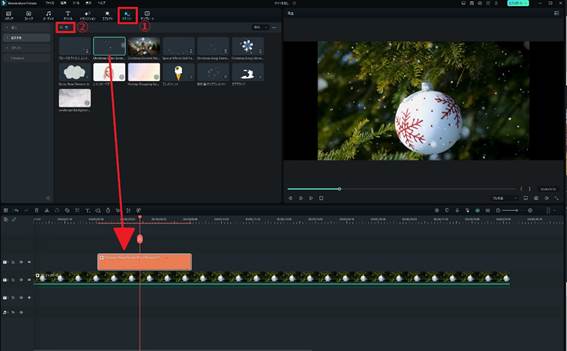
①のステッカーから②のように「雨」や「雪」と検索し、好みのステッカーを動画の上にドロップしていきます。
Filmoraの特徴
Filmoraには以下のような特徴があります。
- 無料テンプレートや素材が豊富
- 自動字幕起こしとテキスト読み上げ
- 豊富なタイトル編集とデザイン文字
それぞれ紹介していきます。
無料テンプレートや素材が豊富
Filmoraは無料で使えるテンプレートや素材が豊富で、初心者でもクオリティの高い動画を作成できます。
例えばウエディングや旅行など様々なシチュエーションに合わせたエフェクトや魅力的に見せるためのトランジションなども数多く用意しています。
自分の作りたい動画のイメージに合うものを納得いくまで探せるのもFilmoraのメリットの一つです。
自動字幕起こしとテキスト読み上げ
Filmoraはワンクリックで音声を字幕に変換する「自動字幕起こし」機能も搭載しています。
業界トップクラスのアルゴリズムにより、高い認識精度を実現していることが特徴で、誤変換が少ないことがメリットです。
またテキストの読み上げも同時に行うことでさらに時短で動画編集ができます。
豊富なタイトル編集とデザイン文字
タイトルやアイキャッチを簡単に魅力的なデザインにするためのデザイン文字の種類も豊富に用意してあるのでオリジナリティ溢れるアイキャッチも作成できます。
動画を見てもらえるかはアイキャッチのクオリティも影響するので、Filmoraはその点でも初心者に優しい動画編集ソフトです。
関連記事:動画編集で使える炎・煙のエフェクトを紹介!作り方と実践テクニックも併せて解説>>
5.まとめ:動画に簡単にエフェクトを入れたいならFilmoraがおすすめ
以上、Filmoraを使って雨や雪のエフェクトを動画に加える方法を解説してきました。
雨や雪は天候に左右されるため望むタイミングで降っていないことも往々にしてあります。
動画編集なら思い通りの天候を再現することができます。
Filmoraは雨や天候だけではなく様々な動画エフェクトを簡単に使いこなせるように工夫されています。
Filmoraには無料版も用意されているので、動画をもっと面白くしたいときはぜひFilmoraを試してみてくださいね。






役に立ちましたか?コメントしましょう!